Non è una nuova funzionalità di Windows 10 Creators Update, ma potresti esserti perso se utilizzi Google Maps per le tue esigenze geografiche e di navigazione. L'app Maps Maps di Windows 10 ha uno strumento di disegno molto utile, soprattutto se si dispone di un PC con schermo a sfioramento per Windows 10.
Per iniziare a disegnare sulla mappa, tocca o fai clic sull'icona della penna in alto a destra in Maps per aprire la barra degli strumenti di Windows Ink. Ha sei pulsanti. Prendiamoli da sinistra a destra:
- Il pulsante penna a sfera ti consente di scegliere un colore e una dimensione per l'annotazione.
- Il pulsante Misura distanza consente di scegliere il colore e le dimensioni dell'inchiostro quando si disegnano le linee per misurare la distanza mentre i corvi volano tra due punti.
- Il pulsante Cancella ti consente di cancellare gli scarabocchi e include anche l'opzione Cancella tutto inchiostro se vuoi ricominciare da capo.
- Il pulsante Indicazioni consente di ottenere indicazioni stradali, di transito o a piedi tra due punti.
- Il pulsante Righello si sovrappone a un righello sulla mappa per aiutarti a disegnare linee rette.
- Il pulsante di scrittura a sfioramento consente di disegnare sulla mappa utilizzando il dito o lo stilo su un touchscreen o un mouse o un touchpad. Disattiva questo pulsante se vuoi essere in grado di eseguire panoramiche e zoom sulla mappa invece di disegnare su di essa.
Questi sono i sei pulsanti di inchiostrazione e qui ci sono tre modi in cui il disegno su Windows Maps può aiutarti a trovare la tua strada o vedere dove sei stato.
1. Ottieni indicazioni
Ti chiedi come arrivare dal punto A al punto B? Innanzitutto, tocca o fai clic per attivare sia il pulsante Indicazioni che il pulsante di scrittura a sfioramento. Ora, traccia una linea dal punto A al punto B e Maps ti indirizzerà nel modo migliore. Dal pannello delle indicazioni stradali, puoi scegliere Guida, Transito o Camminata.
Ingrandisci l'immagine2. Misurare la distanza
Per quanto tempo hai corso? È possibile misurare la distanza percorsa toccando o facendo clic per alternare i pulsanti Misurazione-distanza e Scrittura a mano e quindi tracciare una linea lungo il percorso. Mappe ti dirà la distanza della tua linea o loop non appena si alza il dito.

", " modalTemplate ":" {{content}} ", " setContentOnInit ": false} '>
3. Aggiungi note
Puoi segnare una mappa da condividere con un amico. Le note vengono salvate sulla mappa e si muovono mentre si ingrandisce e si espande sulla mappa. Per aggiungere note a una mappa, tocca o fai clic per attivare i pulsanti penna a sfera e scrittura a sfioramento, quindi inizia a scrivere. Puoi condividere una mappa toccando o facendo clic sul pulsante a tre punti in alto a destra e selezionando Condividi.

", " modalTemplate ":" {{content}} ", " setContentOnInit ": false} '>






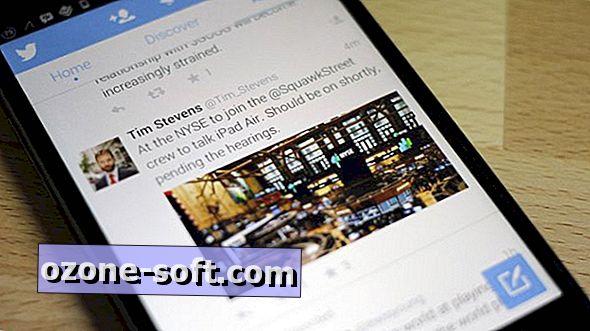






Lascia Il Tuo Commento